CAD中的格式刷功能怎么使用?
摘要:我们使用office软件时,都很喜欢用上里面的格式刷,这样只要对单一的样本进行编辑就可以实现你所需要的全体对象的格式统一。这样的功能只能说很...
我们使用office软件时,都很喜欢用上里面的格式刷,这样只要对单一的样本进行编辑就可以实现你所需要的全体对象的格式统一。这样的功能只能说很实用,而恰好CAD里面也有这样的功能,对日常设计很方便。不过刚开始学习的,可能就不知道怎么操作
1、打开电脑,在系统桌面上找到你已经安装的CAD软件
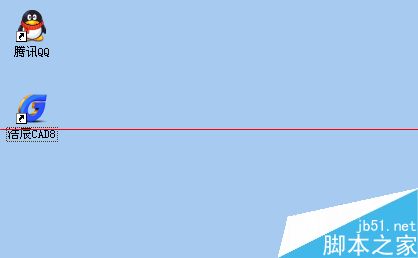
2、双击点开CAD软件,打开CAD软件界面,可以看到现在目前CAD比较普遍的界面
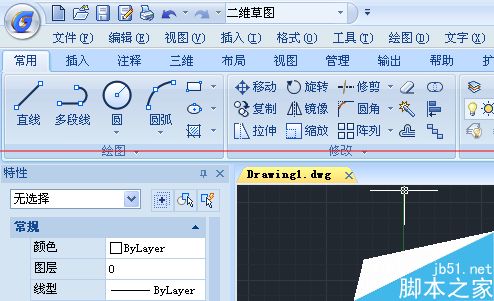
3、在模型空间随便出两条特性不一样的直线来验证,特性匹配
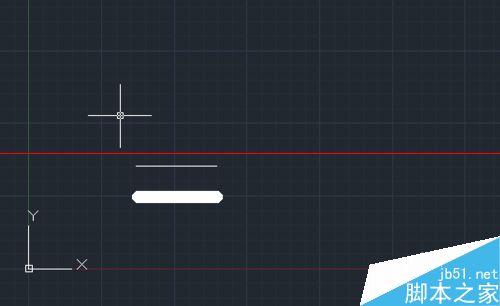
4、在较老的CAD版本的标题中,可以在标题栏中找到“修改”,里面就有个特性匹配
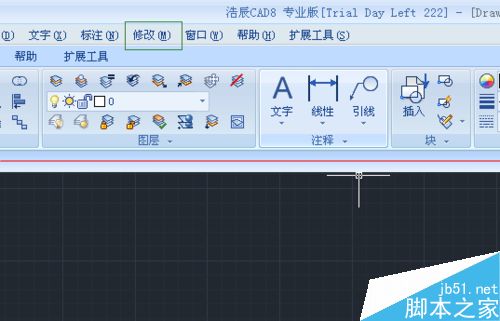
5、新版的CAD中,在CAD界面的功能区中,就有很多不同的功能分区,特性匹配在剪贴板功能区中。仔细点找可以看得到
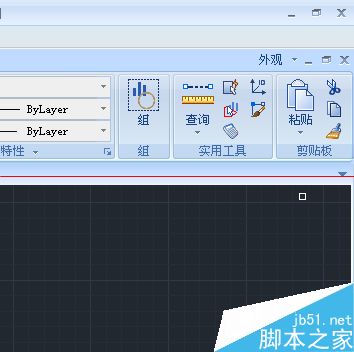
6、点一下特性匹配,然后点一下你需要更改的格式的源文件
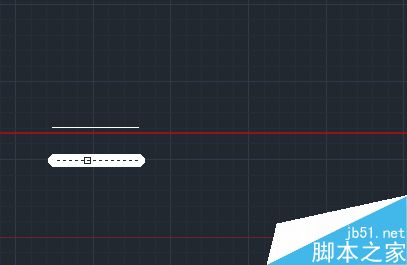
7、然后点一下你需要更改格式的其他文件,就可以看到两条直线的特性,线宽之类的都一致
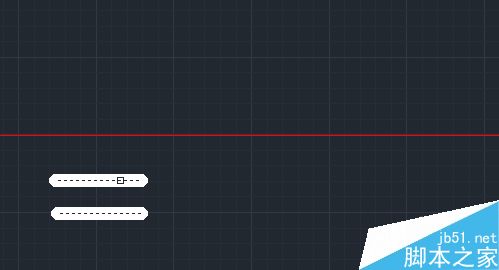
【CAD中的格式刷功能怎么使用?】相关文章:
上一篇:
AutoCAD 2010版快捷键
下一篇:
CAD背景色怎么设置成黑色?
